苹果笔记本设置延时黑屏?如何调整?
- 生活常识
- 2025-04-10
- 12
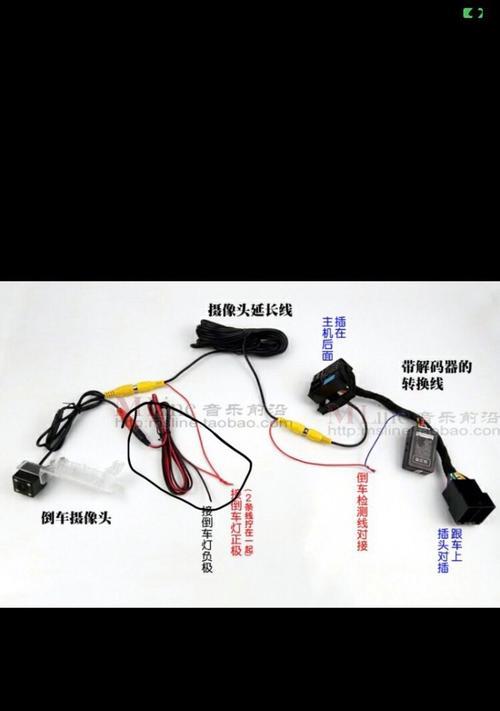
随着科技的快速发展,苹果笔记本以其卓越的性能和精美的设计赢得了无数用户的青睐。然而,在日常使用过程中,一些用户可能会遇到设置延时黑屏的问题。这不仅影响了电脑的电池续航,...
随着科技的快速发展,苹果笔记本以其卓越的性能和精美的设计赢得了无数用户的青睐。然而,在日常使用过程中,一些用户可能会遇到设置延时黑屏的问题。这不仅影响了电脑的电池续航,还可能在一定程度上影响工作和学习效率。本文将详细解答如何调整苹果笔记本的延时黑屏设置,帮助你恢复高效的工作状态。
开篇核心突出
在本文中,我们将深入探讨苹果笔记本的系统偏好设置,特别是如何自定义屏幕保护程序的延时黑屏功能。无论你是苹果新手还是资深用户,都能在这里找到简单易行的解决方案。
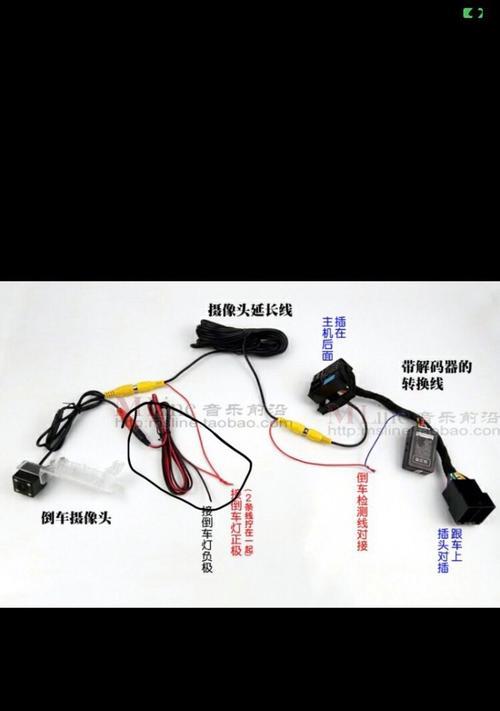
理解延时黑屏的重要性
我们需要了解为何需要调整延时黑屏设置。苹果笔记本的默认设置中,电脑在一定时间内无操作时会自动进入睡眠或黑屏模式,这是为了节省电量以及保护屏幕。但是,如果设置的时间太短,可能会影响正常使用;若设置过长,则可能缩短电池续航。根据个人使用习惯调整延时黑屏的设置就显得尤为重要。
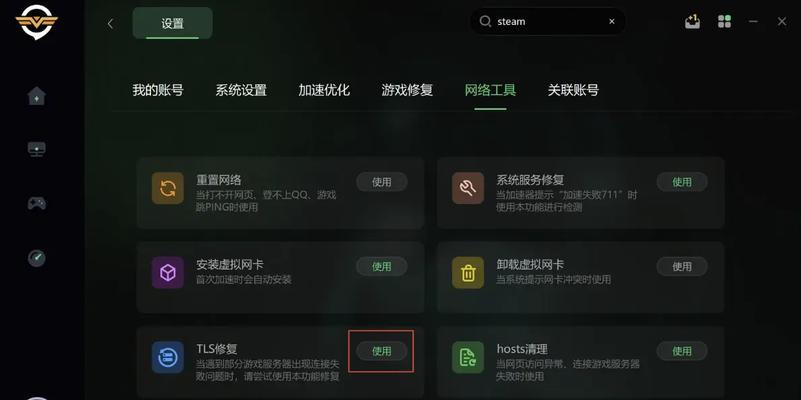
如何调整苹果笔记本的延时黑屏设置
步骤一:进入系统偏好设置
1.在电脑桌面左上角点击苹果菜单(?)。
2.选择“系统偏好设置”选项。
步骤二:选择节能器设置
在系统偏好设置中,找到并点击“节能器”图标。
步骤三:自定义延时黑屏
在节能器窗口中,你会看到“电脑睡眠”和“显示器睡眠”两个选项。
1.在“电脑睡眠”选项中,你可以设置多少分钟后电脑自动进入睡眠状态。
2.在“显示器睡眠”选项中,你可以设置多少分钟后屏幕自动变暗并黑屏。
步骤四:设置具体的延时时长
1.调整“显示器睡眠”选项中的时间设置。
2.选择一个合适的延时时间,比如10分钟、15分钟或更长,根据你的个人使用习惯来定。
3.调整“电脑睡眠”选项,使得在屏幕关闭后,电脑还能保持一段时间的活动状态,以确保正在进行的工作或下载任务不受影响。
步骤五:保存设置并测试效果
1.完成设置后,点击右下角的“好”按钮保存你的更改。
2.等待一段时间,观察电脑是否在你设置的时间后自动进入黑屏状态。
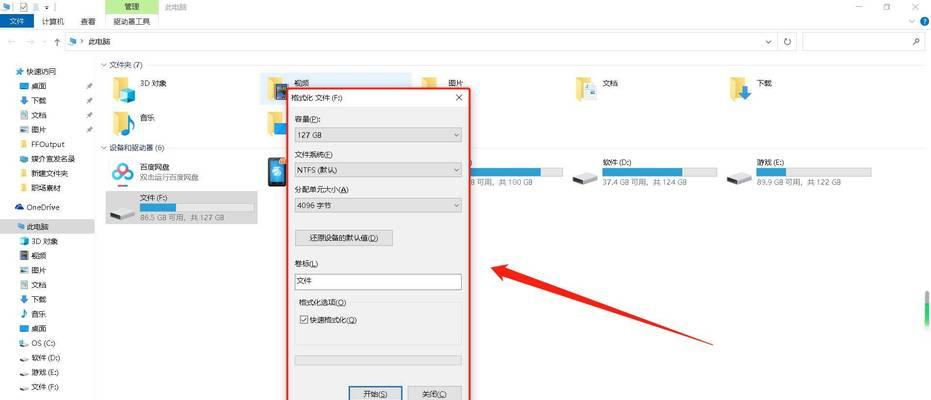
问题解决与优化建议
如果按照上述步骤操作后,电脑仍然没有按照预期时间进入黑屏或睡眠状态,你可以尝试以下操作:
1.确认是否有其他节能器应用或系统插件干扰了设置。
2.检查系统是否有最新的软件更新,并执行更新以确保系统设置的正常工作。
3.重启电脑后再次测试,有时候重启能解决一些临时性的系统问题。
延展阅读
除了调节延时黑屏设置,苹果笔记本还有很多其他节能和效率优化技巧。你还可以:
调整键盘背光的自动关闭时间。
使用“节能”模式来进一步优化电池续航。
利用终端命令来实现更多高级设置。
用户体验导向
本指南的目的是为了帮助用户更高效地使用苹果笔记本,提升日常工作效率。如果你在进行设置时遇到任何困难,或有任何疑问,欢迎在下方留言,我们将尽快为你解答。
结语
通过以上的指导,你现在已经掌握了如何调整苹果笔记本的延时黑屏设置。希望这些调整能够让你的使用体验更加贴合个人习惯,从而提高工作效率。请记得,任何设置的更改都应以个人需求为前提,不断尝试直到找到最适合自己的方案。
本文链接:https://www.ptbaojie.com/article-8449-1.html

